Szerző:
John Pratt
A Teremtés Dátuma:
18 Február 2021
Frissítés Dátuma:
1 Július 2024

Tartalom
A számítógép képernyőjének forgatása hatékony vicc lehet valakivel, vagy akár hasznos eszköz a programozáshoz vagy a digitális művészet létrehozásához.
Lépni
2/2 módszer: Windows
 Nyomja meg a nyílbillentyűket, miközben lenyomva tartja a Ctrl-Alt billentyűt. A bal és a jobb nyíl 90 fokkal elforgatja a képernyőt, a lefelé mutató nyíl pedig lefelé fordítja a képet.
Nyomja meg a nyílbillentyűket, miközben lenyomva tartja a Ctrl-Alt billentyűt. A bal és a jobb nyíl 90 fokkal elforgatja a képernyőt, a lefelé mutató nyíl pedig lefelé fordítja a képet. - Használja azt a gombot, amely jelzi a "képernyő tetejének" irányát. Ez azt jelenti, hogy a Ctrl-Alt- (felfelé nyíl) megnyomásával a képernyő visszatér normál módba.
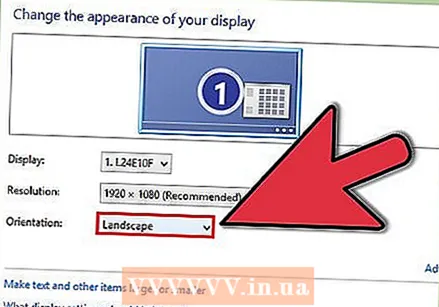 Ha ez nem működik, meg kell változtatnia a kijelző beállításait a kezelőpanelen.
Ha ez nem működik, meg kell változtatnia a kijelző beállításait a kezelőpanelen.- Kattintson a "Start" gombra, és válassza a lehetőséget Vezérlőpult (Vezérlőpult).
- Keresse meg a Megjelenítési beállítások (Kijelző beállításai) elemre, és kattintson rá.
- Kattintson a Megjelenítési beállítások módosítása (A kijelző beállításainak módosítása), amely a bal panelen található.
- Keresse meg a "Tájolás" legördülő menüt, és válassza ki a kívánt elforgatást. nyomja meg Alkalmaz (Jelentkezés) a változások teszteléséhez.
2/2 módszer: Mac
- Lépjen a Rendszerbeállítások oldalra.
- Tartsa lenyomva a Command-Option gombot, és kattintson az ikonra Kijelző.
- A teszt választási lehetőség az Alt jelzi az Egyesült Államokon kívüli Mac gépeken is
- Keresse meg a legördülő menüt Forgás és állítsa be a kívánt beállításokat.
- Erősítse meg vagy törölje a beállításokat (vagy várjon, amíg a megerősítés ideje lejár). nyomja meg megerősít megerősítéséhez, Elutasít A törléshez, vagy ha nehezen tudja eligazodni az új képernyő tájolásával, várjon 15 másodpercet, amíg a képernyő visszatér a régi tájolásba.
Tippek
- Ezek a műveletek nem eredményeznek állandó beállítást vagy a számítógép képernyőjének károsodását. Teljesen visszavonhatók.
Figyelmeztetések
- Nem minden grafikus processzor rendelkezik a kijelző elforgatásával. Például előfordulhat, hogy a Windows-módszer nem működik a Vista-nál régebbi operációs rendszereken.



